[Solved] driver_verifier_detected_violation error di windows 10
![[Solved] driver_verifier_detected_violation error di windows 10](https://ilinuxgeek.com/storage/img/images_5/[solved]-driver_verifier_detected_violation-error-in-windows-10_5.png)
- 3584
- 125
- Karl O'Connell DDS
Kesalahan driver_verifier_detected_violation di windows 10 adalah BSOD umum atau layar biru kesalahan kematian yang dihadapi pengguna Windows. Verifier Pengemudi adalah alat windows bawaan yang memantau semua driver yang diinstal. Dan saat mendeteksi masalah terkait pengemudi, Driver_verifier_detected_violation windows 10 kesalahan terjadi. Windows 10 melempar kesalahan ini untuk melindungi komputer Anda untuk kemungkinan kerusakan. Berikut adalah beberapa cara yang mungkin terjadi di mana kesalahan ini mungkin terjadi di PC Anda:
- Driver_verifier_detected_violation restart loop
- Driver_verifier_detected_violation saat startup
- Driver_verifier_detected_violation saat dimatikan
Jadi, apa alasan utama yang mungkin menyebabkan masalah ini? Ada beberapa faktor yang dapat menyebabkan kesalahan BSOD ini muncul secara tidak terduga. Driver perangkat yang korup atau lama, kunci registri windows yang korup atau sub-keys, file sistem yang buruk, RAM rusak, hard drive yang salah, malware, dan perangkat keras yang salah adalah beberapa alasan yang sangat umum.
Dalam artikel lengkap ini, kami mencoba memberikan Anda semua cara yang mungkin untuk memperbaiki kesalahan driver_verifier_detected_violation windows 10. Cobalah masing -masing dari mereka sampai Anda menemukan perbaikan untuk masalah tersebut.
Daftar isi
- Cara memperbaiki kesalahan driver_verifier_detected_violation di windows 10
- #1 - Perbarui/instal ulang driver kartu grafis Anda
- #2 - Roll kembali ke versi driver kartu grafis yang lebih lama
- #3 - Perbarui driver perangkat lainnya
- #4- Kartu Grafis Underclock Untuk Memperbaiki Verifier Driver yang terdeteksi Pelanggaran Windows 10 Kesalahan
- #5 - Nonaktifkan dan setel ulang verifikasi driver
- #6 - Jalankan pemindaian SFC untuk memperbaiki kesalahan yang terdeteksi oleh driver verifier
- #7 - Jalankan Pindai Dism
- #8 - Hapus instalan perangkat lunak virtualisasi di PC Anda
- #9 - periksa apakah hard drive Anda rusak
- #10 - Hapus file sampah dari PC (file sementara dan folder)
- #11- Pertahankan Windows 10 di PC Anda diperbarui
- #12 - Pindai PC untuk virus
- #13 - Lakukan pemulihan sistem pada Windows 10
- #14 - Setel ulang windows Anda
Cara memperbaiki kesalahan driver_verifier_detected_violation di windows 10
#1 - Perbarui/instal ulang driver kartu grafis Anda
Salah satu alasan utama di balik kesalahan driver_verifier_detectected_violation bisa menjadi driver kartu grafis Anda. Untuk memperbaiki kesalahan ini, Anda dapat mencoba memperbarui driver kartu grafis Anda. Dan jika kartu grafis Anda diperbarui, cukup instal ulang. Inilah langkah -langkah untuk melakukannya:
Langkah 1: Membuka Pengaturan perangkat di PC Anda. Untuk melakukannya, tekan Windows + x kunci bersama, yang akan terbuka Menang + x menu. Dari sana, klik Pengaturan perangkat.
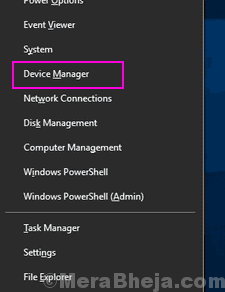
Langkah 2: Cari opsi Display Adapters di Device Manager. Memperluas Display adapter untuk menemukan driver kartu grafis Anda; bisa jadi Nvidia, AMD, atau intel, Tergantung pada kartu grafis di PC Anda. Klik kanan di atasnya, lalu pilih Perbarui driver pilihan.
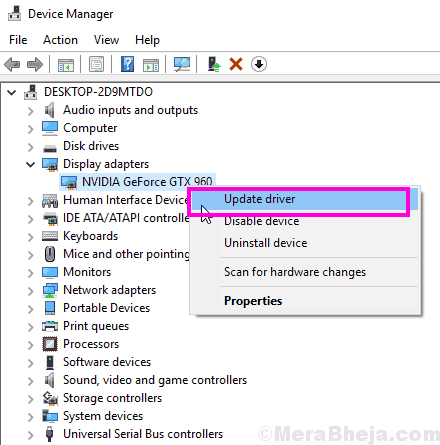
Langkah 3: Di jendela baru yang terbuka, pilih Cari secara otomatis untuk perangkat lunak driver yang diperbarui pilihan. PC Anda akan secara otomatis mulai mencari pembaruan driver grafik Anda dan menginstalnya, jika tersedia.
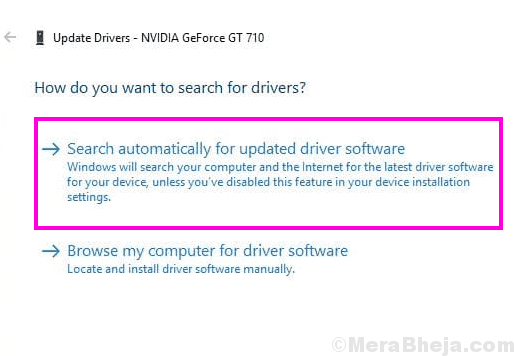
Setelah pembaruan driver grafis yang berhasil, restart komputer Anda dan periksa apakah kesalahan driver_verifier_detected_violation terus terjadi. Jika demikian, lewati metode #2.
Jika driver grafik Anda sudah diperbarui ke versi terbaru, Anda akan diberi tahu tentang itu. Dalam hal ini, lihat langkah 4, di mana Anda harus menginstal ulang driver grafis Anda.
Langkah 4: Klik kanan pada driver kartu grafis nvidia, seperti yang ditunjukkan Langkah 1 & 2 di atas, dan klik pada Menghapus perangkat pilihan.
Langkah 5: Saat driver grafis dihapus, kunjungi situs web produsen kartu grafis Anda. Anda akan mendapatkan opsi untuk mengunduh driver terbaru sesuai dengan konfigurasi PC Anda. Saat Anda telah mengunduh driver, instal di PC Anda. Anda cukup menjalankan file driver yang diunduh. Atau, ikuti langkah -langkah seperti yang disebutkan hingga langkah 3 di atas, tetapi alih -alih memilih Cari secara otomatis untuk perangkat lunak driver yang diperbarui opsi, pilih Jelajahi komputer saya untuk perangkat lunak driver. Kemudian telusuri dan cari file driver yang diunduh, dan lanjutkan dengan instalasinya.
Saat instalasi driver kartu grafis baru Anda selesai, restart PC Anda, dan lihat apakah kesalahan driver_verifier_detectected_violation masih terus mengganggu Anda. Jika demikian, coba metode #2.
#2 - Roll kembali ke versi driver kartu grafis yang lebih lama
Tidak dapat memperbarui driver kartu grafis Anda, dan menginstal ulang driver tidak berfungsi untuk Anda? Coba gulung kembali driver kartu grafis ke versi sebelumnya. Berikut langkah -langkah yang harus diikuti:
Langkah 1: Di keyboard Anda, tekan Windows + x kunci pada satu waktu. Dari yang dibuka Menang+x menu, klik pada Pengaturan perangkat pilihan.
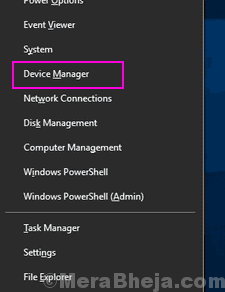
Langkah 2: Dari daftar, klik Display adapter opsi untuk memperluasnya. Sekarang, klik kanan pada driver kartu grafis Anda, dan klik Properti Opsi dari menu klik kanan.
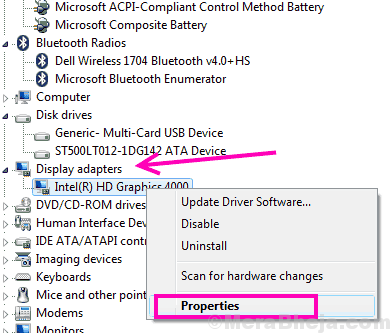
Langkah 3: Ini akan membuka Properti jendela. Di sana, di Pengemudi tab, klik pada Roll Back Driver pilihan. Mengikuti instruksi di layar akan mengembalikan driver kartu grafis Anda saat ini ke versi sebelumnya.
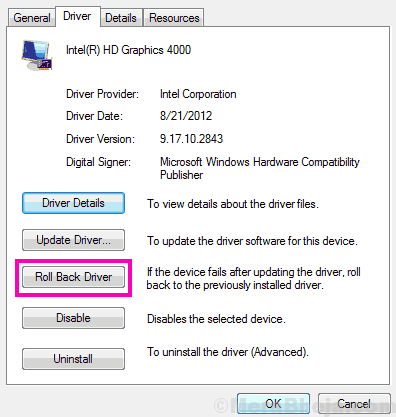
Driver kartu grafis bergulir tidak memperbaiki driver_verifier_detectected_violation Windows 10 error? Mencoba langkah selanjutnya kemungkinan besar akan menyelesaikan masalah.
#3 - Perbarui driver perangkat lainnya
Sebagian besar waktu, memperbarui, menginstal ulang, atau menggulung driver kartu grafis berfungsi. Jika metode di atas untuk melakukannya tidak berfungsi, maka mungkin driver perangkat lain perlu diperbarui Memperbaiki kesalahan verifier driver yang terdeteksi kesalahan pada windows 10. Ikuti langkah -langkah ini untuk memperbarui driver perangkat Anda:
Langkah 1: Membuka Pengaturan perangkat di PC Anda. Untuk melakukannya, tekan Windows + x kunci bersama di keyboard Anda, dan dari Windows + x menu, pilih Pengaturan perangkat pilihan.
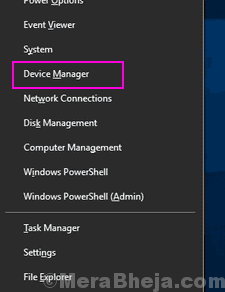 ]
]
Langkah 2: Mulai dari driver perangkat pertama di Pengaturan perangkat, Klik kanan pada driver, lalu klik pada Perbarui perangkat lunak driver Opsi dari menu klik kanan.
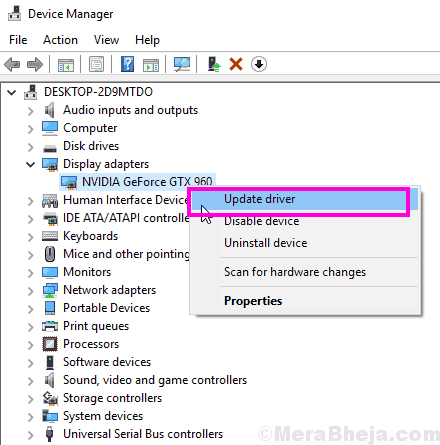
Langkah 3: Dari jendela pembaruan baru yang muncul, pilih Cari secara otomatis untuk perangkat lunak driver yang diperbarui pilihan. PC Anda akan mulai mencari versi baru dari driver yang sudah diinstal di komputer Anda dan jika ditemukan, versi driver baru akan diinstal. Jika Anda mendapatkan pesan bahwa Anda menginstal driver terbaru, cobalah driver berikutnya untuk pembaruan. Terus lakukan hal yang sama untuk semua driver di Device Manager.
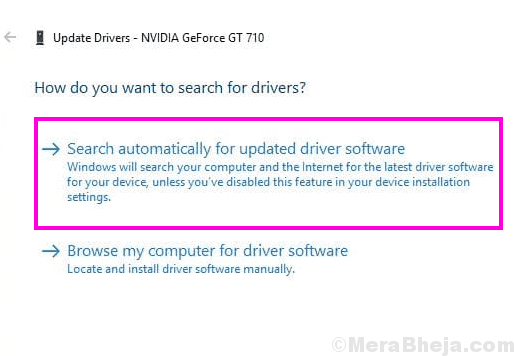
Setelah, Anda telah memperbarui semua driver perangkat yang sudah ketinggalan zaman dengan yang baru, restart komputer Anda dan periksa apakah Anda masih mendapatkan kesalahan driver_verifier_detectected_violation yang sama. Jika ya, maka masalah Anda tidak diselesaikan, cobalah metode berikutnya.
#4- Kartu Grafis Underclock Untuk Memperbaiki Verifier Driver yang terdeteksi Pelanggaran Windows 10 Kesalahan
Banyak pengguna telah melaporkan bahwa kartu underclocking mereka melakukan trik untuk mereka. Untuk mendapatkan kinerja grafis yang lebih baik, pengguna sering melakukan overclock kartu grafis mereka. Jika Anda menggunakan kartu grafis, cobalah Underclock kinerjanya sekitar 100mhz dan lihat apakah Anda masih mendapatkan kesalahan BSOD ini.
Anda dapat mengunci kartu grafis Anda dari panel kontrolnya, yang biasanya dapat Anda temukan di menu klik kanan desktop Anda, atau di baki sistem di ujung kanan bilah tugas bilah tugas. Underclocking Kartu Grafik Anda Dapat Mengurangi Kinerja Grafik di PC Anda, tetapi itu mungkin akan menjadi opsi terbaik sehubungan dengan konfigurasi PC Anda.
#5 - Nonaktifkan dan setel ulang verifikasi driver
Salah satu opsi bagi Anda untuk menyingkirkan kesalahan driver_verifier_detectected_violation di windows 10 adalah untuk Nonaktifkan dan Atur Ulang Verifier Pengemudi. Verifier Pengemudi adalah alat yang kita bicarakan di awal artikel ini. Ikuti langkah ini:
Langkah 1: Pergi ke Awal menu, dan di bilah pencarian start, ketik cmd. Itu Command prompt Opsi akan muncul sebagai hasil pencarian. Klik kanan di Command prompt opsi, lalu klik pada Jalankan sebagai administrator Opsi dari menu klik kanan. Ini akan membuka CMD dalam mode administrator.
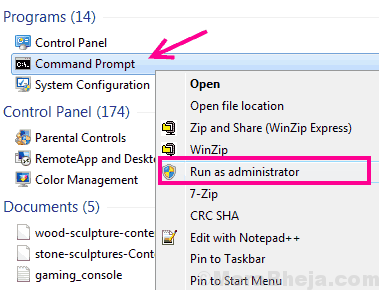
Langkah 2: Di jendela prompt perintah, cukup ketik Verifier dan tekan Memasuki tombol untuk membuka Verifier Pengemudi.
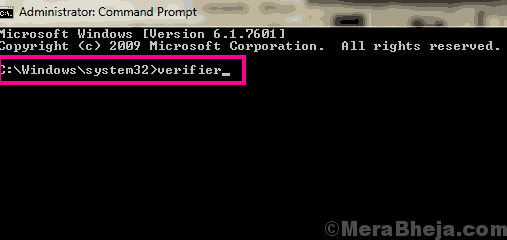
Langkah 3: Dalam Verifier Pengemudi jendela yang terbuka, Anda akan memilih tugas untuk dilakukan. Pilih Hapus pengaturan yang ada tombol radio, lalu klik pada Menyelesaikan pilihan.
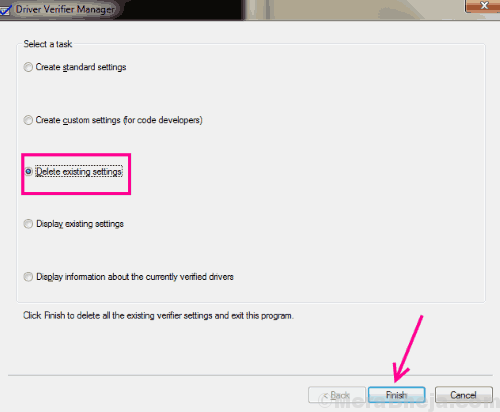
Restart komputer Anda dan periksa apakah kesalahan verifier driver terulang. Jika ya, lanjutkan ke langkah 4 ke Atur Ulang Verifier Pengemudi.
Langkah 4: Membuka Command prompt Menurut instruksi di Langkah 1.
Langkah 5: Jenis Verifier/Reset dalam prompt perintah dan tekan Memasuki tombol.
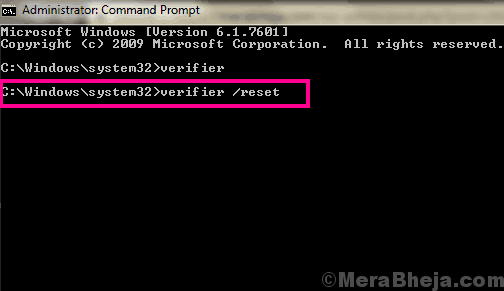
Ketika ini selesai, restart komputer Anda.
#6 - Jalankan pemindaian SFC untuk memperbaiki kesalahan yang terdeteksi oleh driver verifier
Saat Anda menjalankan pemindaian SFC di PC, ia memindai file sistem penting yang tersedia dan ketika menemukan file yang korup, itu sudah diperbaiki. Menjalankan pemindaian ini akan memastikan bahwa file driver penting yang mungkin menyebabkan kesalahan driver_verifier_detectected_violation windows 10 telah diperbaiki. Untuk menjalankan pemindaian SFC di PC Anda, ikuti langkah -langkah ini:
Langkah 1: Buka perintah prompt dalam mode administrator. Untuk ini, buka menu mulai dan di bilah pencarian start, ketik cmd. Dari hasil pencarian, klik kanan pada Command prompt pilihan. Dari menu klik kanan, pilih Jalankan sebagai administrator Opsi untuk membuka prompt perintah dalam mode administrator.
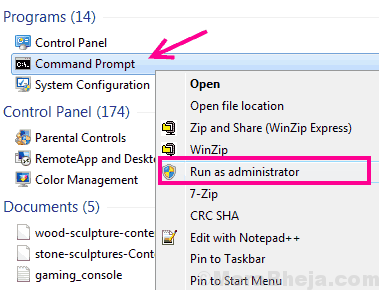
Langkah 2: Di jendela Command Prompt, Anda harus mengetik: SFC /SCANNOW lalu tekan Memasuki kunci.
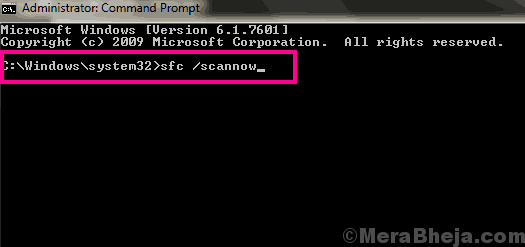
Pemindaian SFC membutuhkan sedikit waktu untuk berlari, yaitu sekitar 15 menit. Tunggu pemindaian selesai. Pastikan Anda tidak mengganggu pemindaian SFC. Saat pemindaian selesai, restart komputer Anda. Lalu, lihat apakah kesalahan pelanggaran verifier pengemudi masih terus muncul. Jika ini tidak menyelesaikan masalah, cobalah metode berikutnya.
#7 - Jalankan Pindai Dism
Pindai Demam, juga dikenal sebagai Penerapan Layanan Layanan dan Pemindaian Manajemen Penyebaran, memindai jendela di PC Anda untuk masalah dan memperbaikinya. Jika pemindaian SFC tidak dapat memperbaiki kesalahan, sm scan adalah metode berikutnya untuk digunakan. Ikuti langkah-langkah yang disebutkan di bawah ini Selesaikan masalah driver_verifier_detected_violation:
Langkah 1: Ikuti petunjuk yang disebutkan dalam Langkah 1 dari Metode #6 membuka Command prompt dalam mode administrator.
Langkah 2: Ketika Command prompt Jendela terbuka dalam mode administrator, ketik perintah berikut:
Sm sw.Exe /Online /Cleanup-Image /ScanHealth
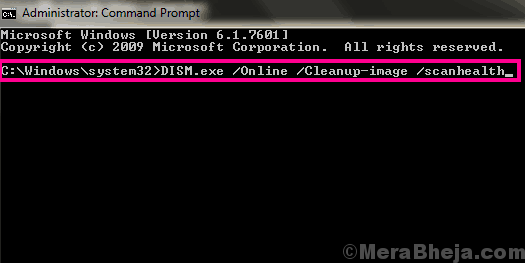
Setelah itu, tekan Memasuki tombol untuk menjalankan pemindaian. Tunggu sampai pemindaian selesai.
Langkah 3: Setelah pemindaian di atas selesai, ketik perintah ini di jendela prompt perintah:
Sm sw.Exe /online /cleanup-image /restoreHealth
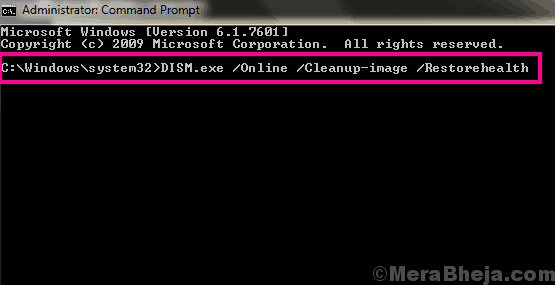
Sekarang tekan Memasuki untuk menjalankan pemindaian ini juga.
Setelah pemindaian DESM selesai, restart komputer Anda. Setelah itu, periksa apakah kesalahan muncul lagi. Jika ya, coba metode berikutnya.
#8 - Hapus instalan perangkat lunak virtualisasi di PC Anda
Metode ini untuk pengguna yang menggunakan perangkat lunak virtualisasi apa pun di PC mereka. Perangkat lunak virtualisasi, seperti Vmware atau VirtualBox telah ditautkan ke kesalahan driver_verifier_detectected_violation. Jadi, jika Anda menggunakan perangkat lunak virtualisasi, cobalah untuk menghapus instalannya dan lihat apakah Anda masih mendapatkan kesalahan. Jika kesalahan hilang dengan perangkat lunak, Anda dapat mencoba menginstal versi terbaru dari perangkat lunak virtualisasi yang baru saja Anda hapus.
#9 - periksa apakah hard drive Anda rusak
Sama seperti cara pemindaian SFC, memindai PC Anda untuk file sistem yang korup dan memperbaikinya, Periksa disk (chkdsk) Pindai, pindai Hard Drive Untuk Kesalahan dan memperbaikinya. Segala jenis kesalahan dalam hard drive Anda bisa menjadi alasan potensial untuk memicu kesalahan driver_verifier_detected_violation. Untuk menjalankan a CHKDSK SCAN, Ikuti langkah -langkah yang disebutkan di bawah ini:
Langkah 1: Buka menu Mulai di PC Anda, dan di bilah Mulai, ketik Command prompt. Setelah Anda selesai mengetik, tekan Ctrl + Shift + Enter kunci bersama. Anda akan diminta izin untuk menjalankan prompt perintah melalui kotak dialog; tekan Ya. Ini akan Buka Perintah Prompt dalam Mode Administrator.
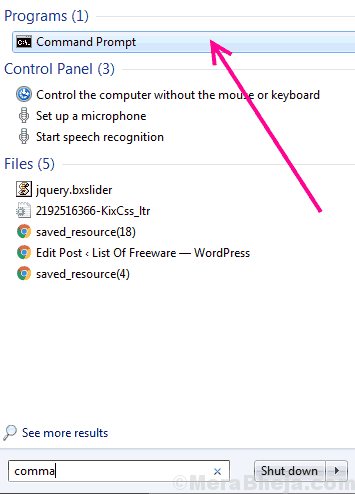
Langkah 2: Dalam Command prompt jendela, ketik perintah berikut dan tekan Memasuki kunci:
chkdsk /f
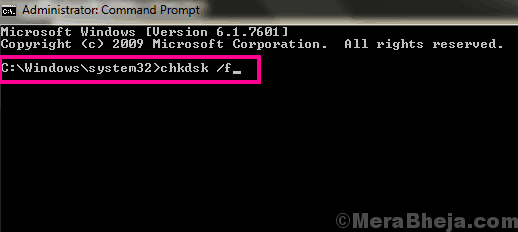
Ini akan memulai pemindaian disk check untuk mencari kesalahan pada hard drive Anda. Jika ada kesalahan yang ditemukan, program akan mencoba memperbaiki kesalahan.
Catatan: Jangan mengganggu pemindaian disk cek saat masih berjalan. Mungkin butuh waktu untuk menyelesaikannya.
Setelah pemindaian selesai, restart PC Anda dan lihat apakah pemindaian ini memperbaiki kesalahan Anda. Jika tidak, kami akan mencoba menguji RAM Anda untuk kesalahan.
#10 - Hapus file sampah dari PC (file sementara dan folder)
Memiliki berlebihan File sampah atau file dan folder sementara di komputer Anda mungkin menyakitinya dan mengakibatkan Driver_verifier_detected_violation Windows 10 error. Untuk menghapus file -file ini yang duduk di sana dan tidak melakukan apa pun, Anda dapat menjalankan jendela Alat pembersihan disk atau cleanmgr alat. Langkah -langkah yang disebutkan di bawah ini akan membantu Anda membersihkan hard drive Anda:
Langkah 1: Tekan Windows + x Tombol di PC Anda sekaligus. Dari Windows + x menu yang akan terbuka, pilih Perintah prompt (admin) pilihan. Ini membuka prompt perintah dalam mode administrator.
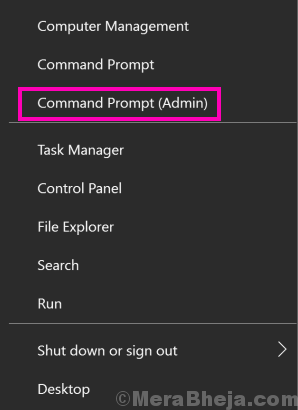
Langkah 2: Di prompt perintah, ketik cleanmgr dan tekan Memasuki kunci. Ini akan menjalankan alat pembersihan disk.
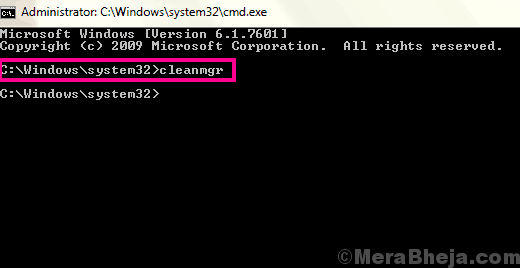
Langkah 3: Saat alat terbuka, pilih drive di mana windows diinstal. Itu umumnya C drive, Dan drive memiliki logo Windows dengannya. Setelah memilih drive, tekan Oke.
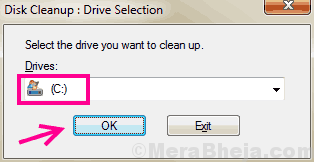
Langkah 4: Pemindaian akan berjalan untuk mendeteksi semua file sampah yang tidak perlu di PC Anda.
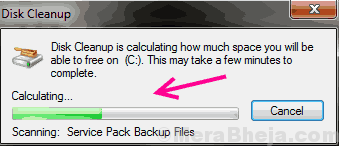
Langkah 5: Saat pemindaian selesai, Anda akan mendapatkan daftar semua sampah yang tidak perlu di drive C PC Anda. Pilih file sementara dari daftar bersama dengan sampah lain yang ingin Anda hapus. Setelah memilih file yang akan dihapus, tekan OKE tombol.
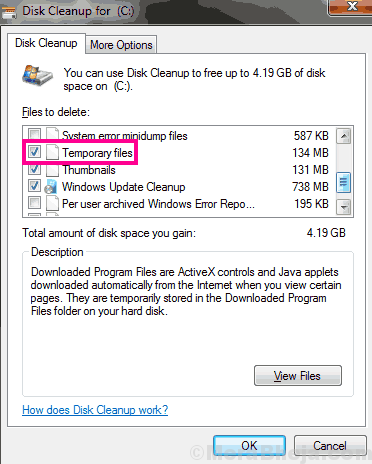
Bergantung pada ukuran sampah yang Anda hapus, pembersihan disk akan membutuhkan waktu untuk menghapusnya.
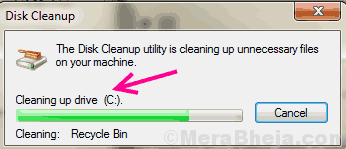
Periksa apakah metode ini memang memperbaiki kesalahan driver_verifier_detected_violation atau tidak.
#11- Pertahankan Windows 10 di PC Anda diperbarui
Seberapa baru Anda memperbarui sistem operasi windows Anda? Jika sudah lama Anda memperbarui sistem operasi Windows 10 di PC Anda, sekarang saatnya untuk pembaruan. Pembaruan jendela lama kadang -kadang mengacaukan PC Anda, menyebabkan Kesalahan driver_verifier_detected_violation. Ikuti langkah -langkah ini untuk memperbarui OS Windows Anda:
Langkah 1: Buka Awal menu; di sana, ketik Pengaturan. Dari daftar pencarian, klik pada Pengaturan pilihan.
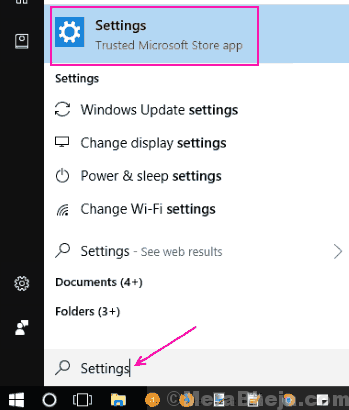
Langkah 2: Dalam Pengaturan jendela, pilih Pembaruan dan Keamanan opsi seperti yang ditunjukkan di bawah ini.
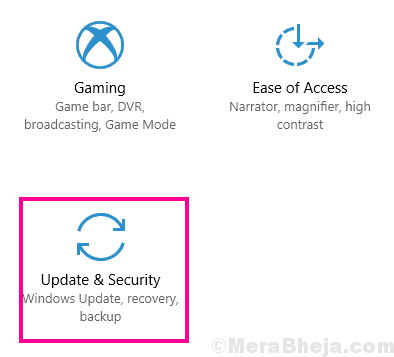
Langkah 3: The Pembaruan & Keamanan jendela akan terbuka. Di jendela ini, pergi ke pembaruan Windows bagian. Di sini, klik pada Periksa pembaruan pilihan. Tindakan ini akan mulai mencari pembaruan windows baru, driver yang diperbarui, dan banyak lagi. Ikuti instruksi di layar, dan selesaikan pembaruan Windows 10.
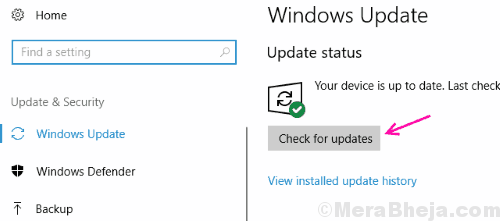
Setelah pembaruan Windows 10 selesai, komputer Anda akan dimulai ulang. Periksa apakah kesalahan terus muncul.
#12 - Pindai PC untuk virus
Virus atau malware mungkin menjadi alasan Anda menghadapi Driver_Verifier_Detected_violation Kesalahan pada Windows 10 berulang kali. Jika Anda tidak memiliki antivirus atau antimalware yang diinstal di PC Anda, instal satu dan jalankan pemindaian. Jika Anda sudah memiliki antivirus atau antimalware yang diinstal dan tidak dapat mendeteksi masalah apa pun, cobalah yang baru dan jalankan pemindaian di PC Anda. Hapus virus atau malware segera setelah Anda menemukannya. Mulai ulang PC Anda dan cari kesalahannya.
#13 - Lakukan pemulihan sistem pada Windows 10
Ini adalah salah satu metode pilihan terakhir jika Anda tidak dapat memperbaiki kesalahan. Saat Anda melakukan a Pemulihan sistem, Anda mengembalikan sistem Anda kembali ke keadaan tertentu di masa lalu. Anda akan memerlukan titik pemulihan sistem yang dibuat di komputer Anda sejak tidak terpengaruh oleh kesalahan driver_verifier_detected_violation. Jika Anda tidak memiliki titik pemulihan sistem yang dibuat, Anda tidak dapat melakukan proses ini; pergi ke Metode #14. Jika Anda memiliki titik pemulihan sistem yang dibuat, maka ikuti langkah -langkah ini:
Langkah 1: Temukan PC ini Opsi di desktop Anda. Klik kanan ikon, lalu pilih Properti Opsi dari menu klik kanan.
Langkah 2: The Sistem keamanan Jendela akan terbuka; Pilih Sistem keamanan Opsi di panel kiri jendela.
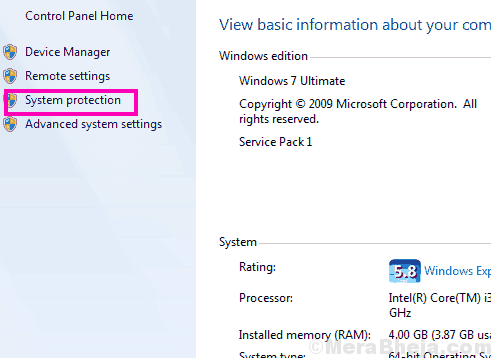
Langkah 3: Di jendela baru yang terbuka, pilih Pemulihan sistem tombol. Di sini, Anda harus memilih Pulihkan titik di mana Anda dapat memutar kembali PC Anda. Konfirmasikan bahwa Anda memilih kencan titik pemulihan sebelum Anda mulai mendapatkan Verifier pengemudi yang terdeteksi pelanggaran Windows 10 kesalahan. Mulailah dengan pemulihan sistem dan tunggu sampai proses selesai.
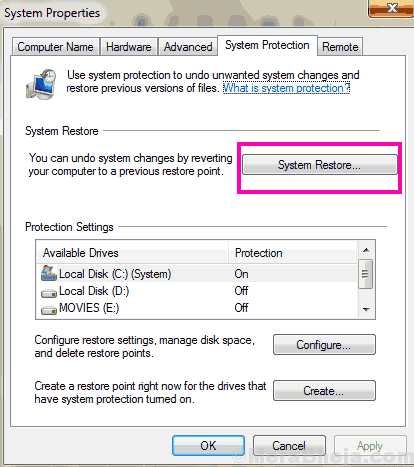
Penting: Melaksanakan a Pemulihan sistem akan membersihkan semua data di PC Anda yang Anda simpan setelah tanggal poin pemulihan. Disarankan untuk mengambil cadangan file penting pada drive eksternal sebelum memulai pemulihan sistem.
#14 - Setel ulang windows Anda
Anda perlu melakukan metode ini jika Anda tidak memiliki titik pemulihan sistem yang dibuat di PC Anda. Melakukan a Reset sistem akan sepenuhnya Bersihkan jendela Anda, Memberikan awal baru yang baru. Meskipun file Anda di drive selain drive C (drive tempat windows diinstal) akan aman, Anda tidak akan dapat menyimpan perangkat lunak atau file yang diinstal di C drive C. Jadi, pastikan Anda benar -benar ingin melakukan reset sistem sebelum Anda melanjutkan. Inilah langkah -langkahnya:
Langkah 1: Tekan Awal tombol dan ketik Pengaturan. Klik pada Pengaturan Opsi dari daftar hasil pencarian.
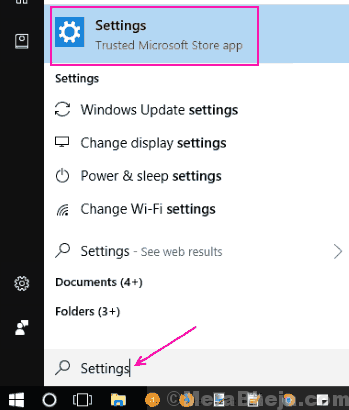
Langkah 2: Jendela baru akan terbuka. Di sana, klik pada Pembaruan & Keamanan pilihan.
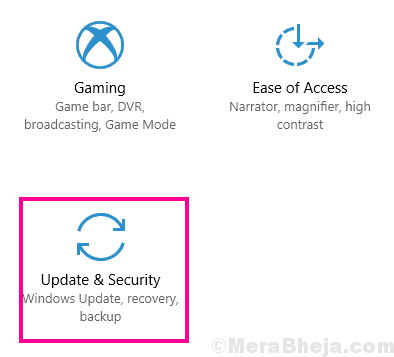
Langkah 3: Di sini, pilih Pemulihan opsi dari panel kiri, lalu di Setel ulang PC ini Bagian, klik Memulai tombol.
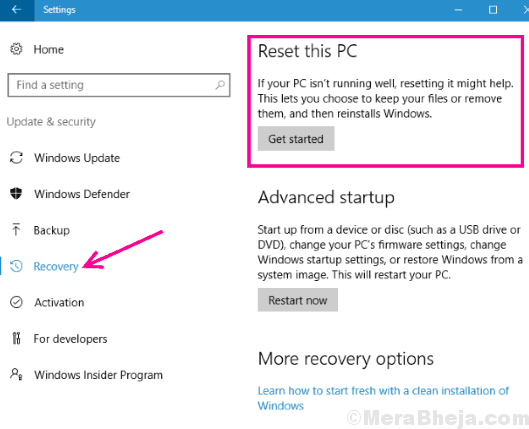
Di sini, ikuti instruksi di layar untuk mengatur ulang jendela Anda. Ini pasti, menyelesaikan Verifier Driver Terjadi Kesalahan Pelanggaran di Windows 10.
Akhirnya,
Saya akan menutup artikel ini dengan mengatakan itu, jika Anda belum mencoba metode ini untuk memperbaiki kesalahan verifier driver, maka jangan khawatir. Beberapa langkah pertama akan menyelesaikan masalah untuk Anda 80% dari waktu. Hanya jika PC Anda memiliki beberapa masalah serius, Anda perlu menggulir ke bawah saat mencoba metode ini untuk memperbaiki kesalahan driver_verifier_detectected_violation windows 10.
- « Perbaiki keyboard tidak mengetik masalah di windows 10/11 pc
- Perbaiki File Explorer terus mogok di Windows 10 »

